※ 手順資料では Windows10 で ViewNX-i Ver.1.3.2 を使用しています。そのため、他の OS やブラウザーをご利用の際は表示が一部異なる場合があります。
1. ViewNX-i で、変換する画像を選択します
2. アウトプットバーの をクリックします
をクリックします
2. アウトプットバーの
 をクリックします
をクリックします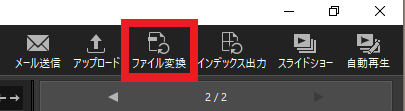
3. 「ファイル変換」画面で、各項目の設定をします
設定できる項目についてはこちらをご確認ください。
4. 「ファイル変換」をクリックします
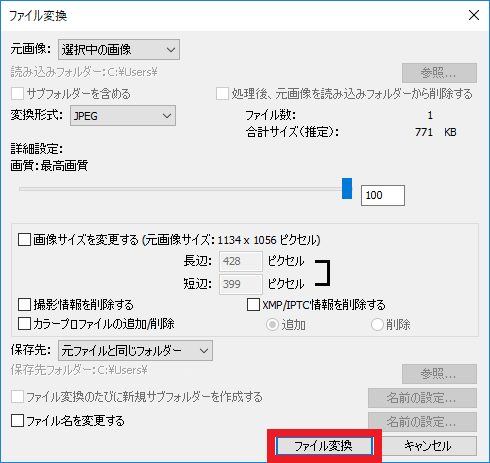
< ファイル変換についてのご注意 >
- JPEG 画像を JPEG 画像に変換するときは、画像の再圧縮をするため、画質が劣化する場合があります。
- 一部のアプリケーションで編集した画像はファイル変換できない場合があります。
- フォーカスポイントが正しく表示されない場合があります。
- AF エリアモードの情報が表示されない場合があります。
- RAW+JPEG 画像が選択された場合には、RAW ファイルを変換対象とし、JPEG に対しては変換しません。
- 画像に調整ファイルが関連付けられている場合、メタデータ(ファイル/撮影情報、XMP/IPTC 情報)がファイル変換で出力されるファイルに直接書き込まれます。ファイル変換の設定で書き込まないようにすることもできます。
なお、以下の場合に該当する RAW 画像はファイル変換ができません。
- Nik Color Efex Pro シリーズを使用して編集された RAW 画像
- ViewNX-i にインストールされていない「オプションピクチャーコントロール」を使用して撮影・編集された RAW 画像
- ファイル変換ができる画像とできない画像を同時に選択して操作した場合は、ファイル変換ができる画像のみ変換されます。
※ ViewNX-i は、インストールメディアの提供を終了しております。
最新バージョンは、後継ソフトウェアの NX Studio をご使用ください。
